剪映电脑版怎么插入转场-剪映电脑版插入转场的方法
作者:快盘下载 人气:小伙伴们知道剪映电脑版怎么插入转场吗?今天小编就来讲解剪映电脑版插入转场的方法,感兴趣的快跟小编一起来看看吧,希望能够帮助到大家。
第一步:打开剪映电脑版,导入一张素材作为例子;
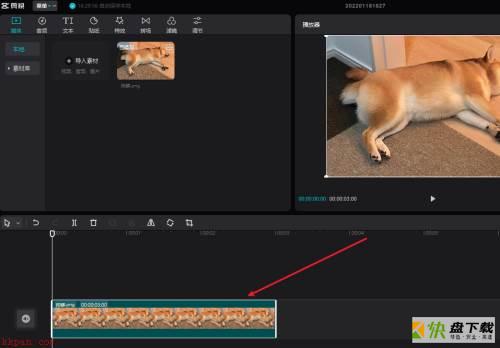
第二步:找到并点击【转场】;
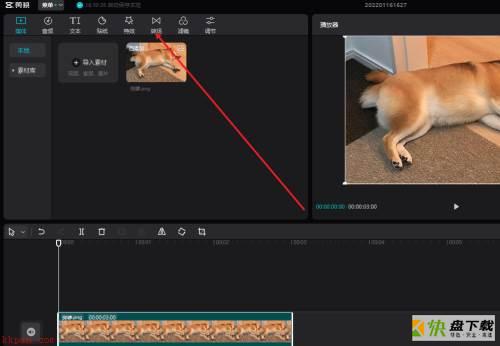
第三步:最后选择自己需要的转场效果,点击下载箭头即可插入。
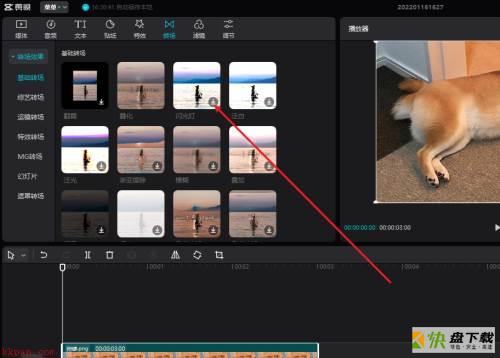
以上就是小编给大家带来的剪映电脑版怎么插入转场的全部内容,希望能够帮助到大家哦。
加载全部内容
小伙伴们知道剪映电脑版怎么插入转场吗?今天小编就来讲解剪映电脑版插入转场的方法,感兴趣的快跟小编一起来看看吧,希望能够帮助到大家。
第一步:打开剪映电脑版,导入一张素材作为例子;
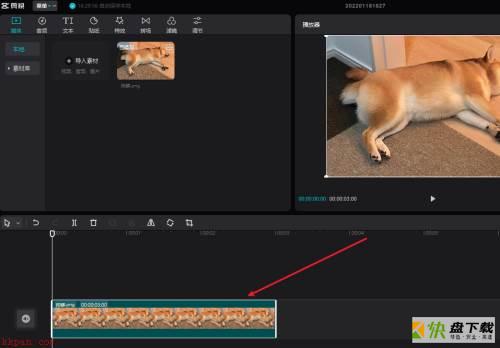
第二步:找到并点击【转场】;
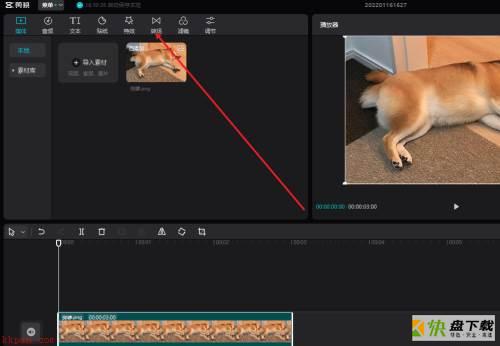
第三步:最后选择自己需要的转场效果,点击下载箭头即可插入。
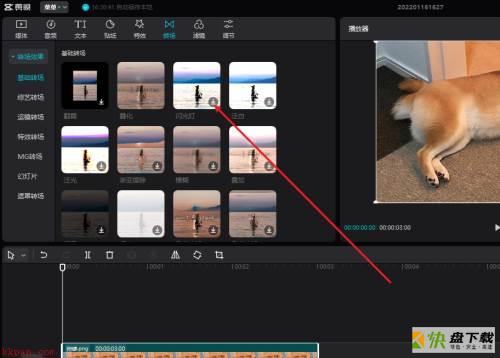
以上就是小编给大家带来的剪映电脑版怎么插入转场的全部内容,希望能够帮助到大家哦。
加载全部内容